윈도우 설치 시 MBR GPT 오류 발생 시 해결방법


사무실에서 업무용으로 사용할 PC가 필요하여
굴러다니는 PC본체와 부품들로 PC 한대를 만들었다.
메모리는 4GB에서 8GB로 증설하고
power supply가 고장나서
600W짜리 powersupply로 교체장착했다.
비디오카드는 기가바이트 gv-nx86t512h인데
방열판에 열을 식혀주는 fan이 없어서
pc본체용으로 사용하는 커다란 fan을
대충 장착해 주었다.
다스크는 무거운 HDD 대신
역시 굴러다니는 120GB짜리 Intel SSD를 끼웠다
(Intel SSD 520 Series)
오래된거라 동작할지 보장할 수 없었다.
참고로, 사진의 저 PC는 14년된 물건이다.
그래도 CPU는 i7
당시로서는 고급 사양이었다.

그런데,, 윈도우를 설치하다가
windows를 설치할 위치를 지정하는데
위와 같이
"이 디스크에 Windows를 설치할 수 없습니다.
선택한 디스크에 MBR 파티션 테이블이 있습니다.
EFI 시스템에서는 GPT 디스크에만
Windows를 설치할 수 있습니다"
라고 하면서 윈도우를 설치할 수 없단다.
MBR 파티션은 뭐고 GPT 디스크는 또 뭐지?
궁금해서 찾아보니
아래와 같은 차이가 있다고 한다.
|
MBR
|
GPT
|
|
주 파티션을 4개까지 생성 가능
(주4개 or 주3개+확장1개)
디스크 용량을 최대 2TB까지 인식
BIOS가 설치된 PC에서 사용
윈우도 32비트, 64비트 모두 사용 가능
|
주 파티션을 128개까지 생성 가능
디스크 용량을 최대 9.4TB까지 인식
UEFI 또는 EFI가 설치된 PC에서 사용 가능
윈도우 32비트 사용 불가
|
대충봐도 GPT가 훨씬 좋고
최신의 방식이다.
그런데 저 SSD에는 구형 파티션 방식인
MBR 파티션 테이블이 있다는 거다.
그럼 어떡하지?
MBR을 GPT 파티션으로 변경하기
디스크가 MBR파티션이어서
윈도우 설치가 되지 않는 상황이라면
디스크를 GPT파티션으로
변경해 주면 된다.
어떻게?
아래의 방법으로!
|
MBR -> GPT 변경 순서
|
|
1. Shift + F10 으로 도스창 열기
2. diskpart 입력 및 엔터
3. list disk 입력 및 엔터, 디스크와 파티션 확인
4. select disk NO 입력 및 엔터
5. clean 입력 및 엔터
6. convert gpt 입력 및 엔터
7. 윈도우 설치 다시 실행
|
자세한 설명은 아래의 그림과 함께 살펴보자

이 화면 상태에서 shift와 F10 키를 동시에 누른다

shift와 F10 키를 동시에 누르면
위와 같이 명령프롬프트 창이 열린다.
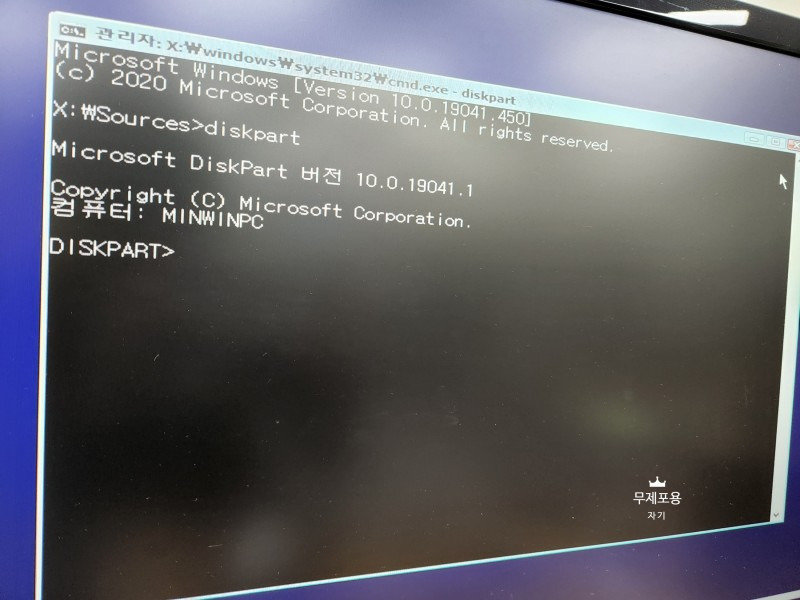
명령프롬프트창에
diskpart 를 입력 후 엔터를 누르면
프롬프트가 DISKPART로 바뀐다.
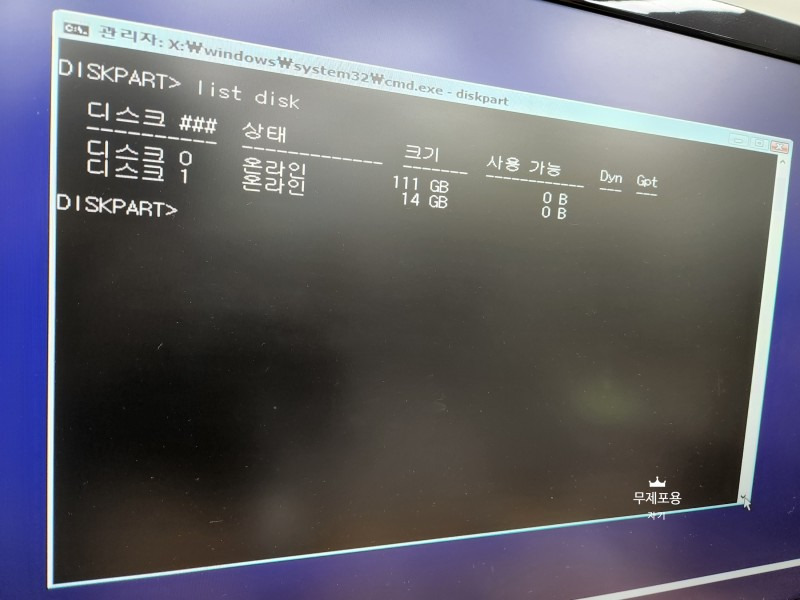
list disk 라고 입력 후 엔터를 누른다.
현재 디스크의 상태와 정보가 출력된다.
몇 번 디스크를 GPT로 변경할지
봐둔다.
필자는 0번을 GPT로 변경하고자 한다.
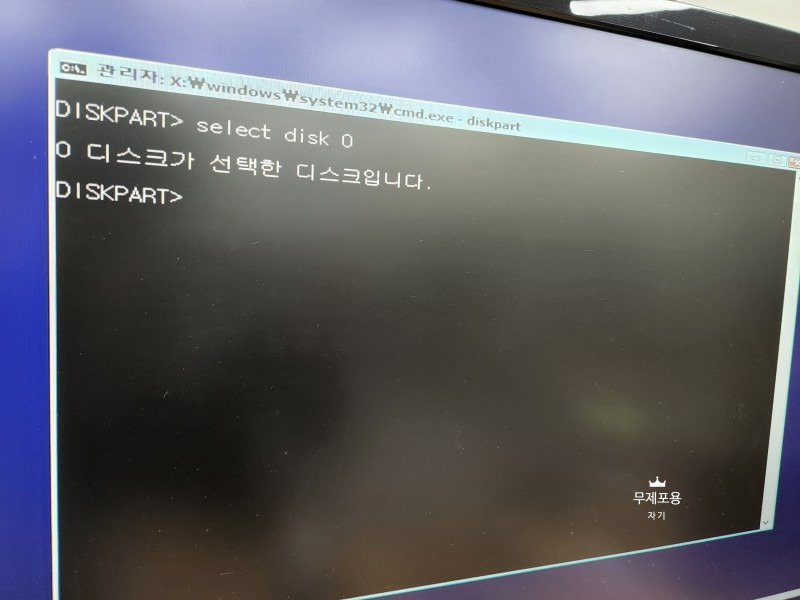
select disk 0 을 입력하고 엔터를 누른다.
만약 1번 디스크를 변경하고자 한다면
select disk 1 이라고 입력한다.
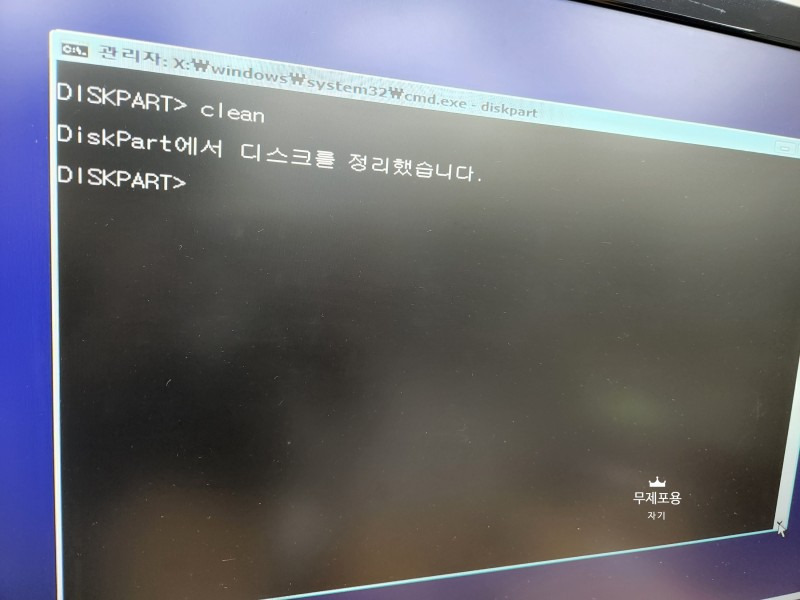
clean 을 입력하고 엔터키를 누른다.
diskpart에서 디스크를 정리했다고 나온다.
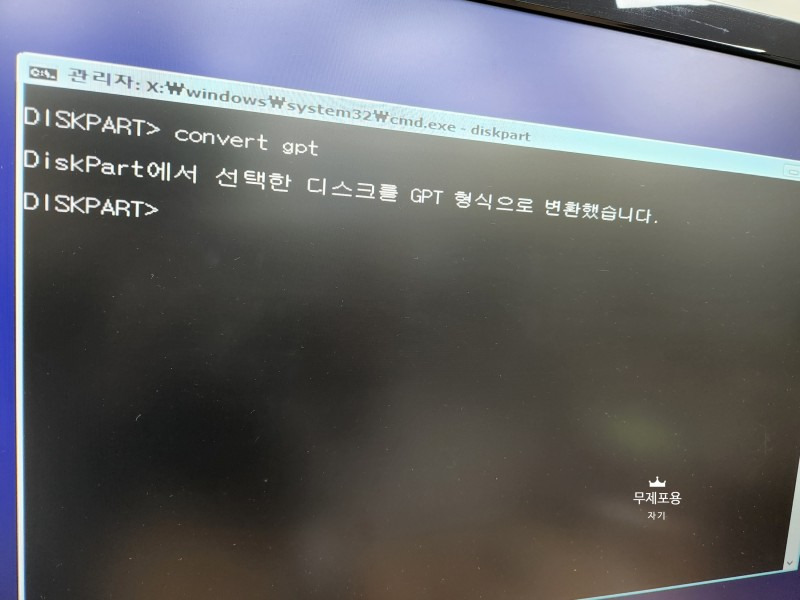
convert gpt 라고 입력 후 엔터를 누르면
디스크를 GPT 형식으로 변환했다고 나온다.
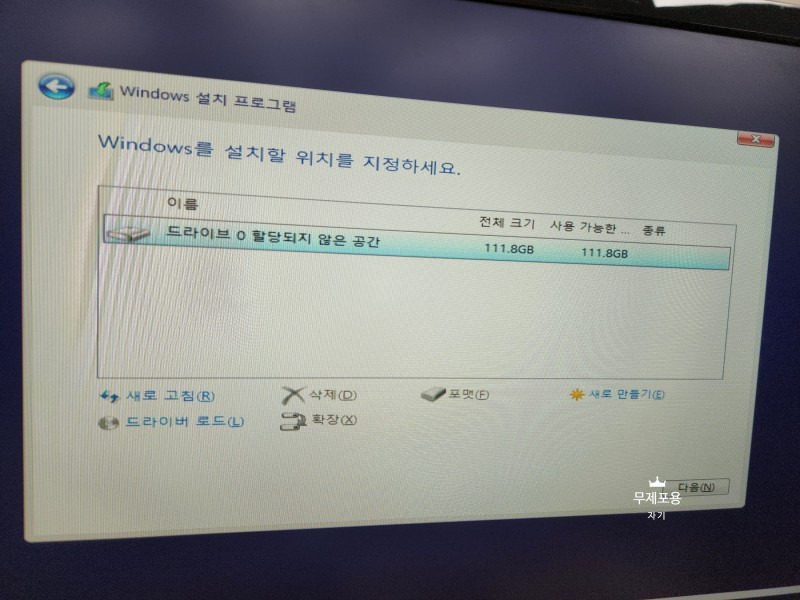
다시 윈도우 설치를 진행하면
위와 같이 할당되지 않은 공간의
디스크가 하나 보인다.
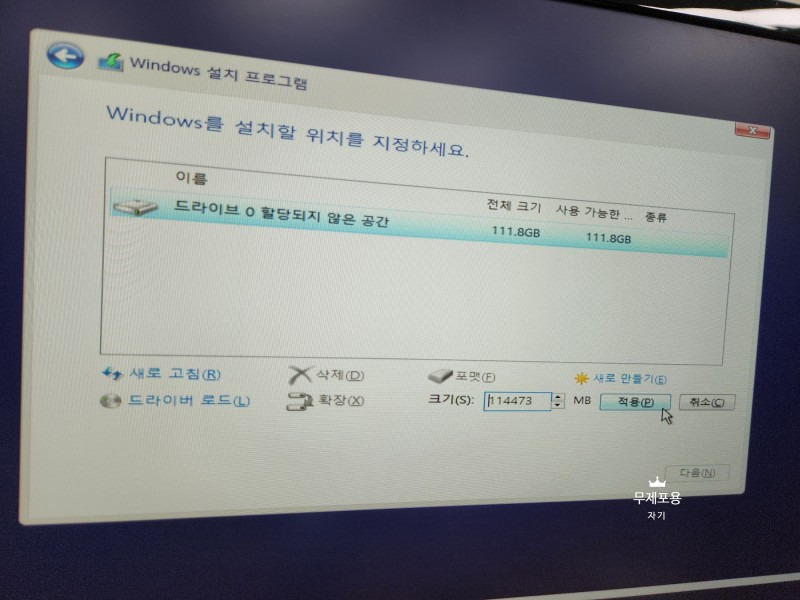
디스크 크기를 최대 크기로 잡고
적용을 누른다.
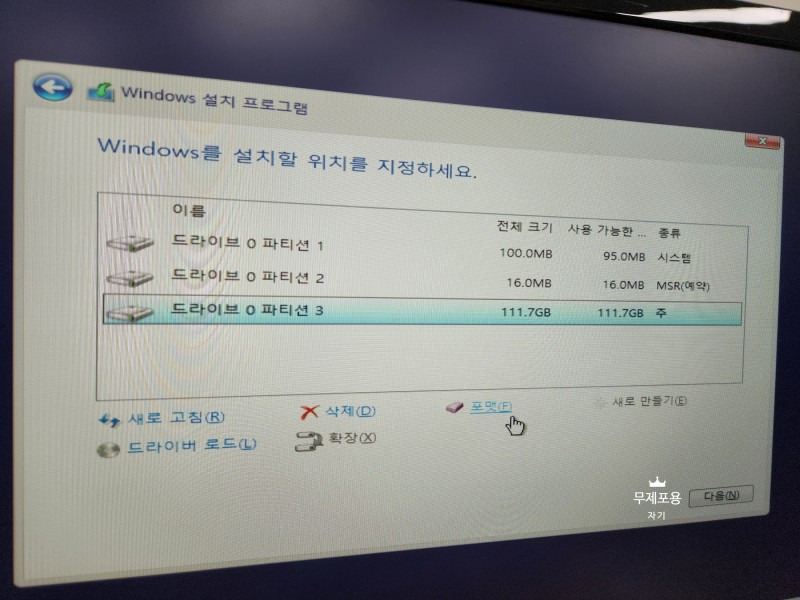
파티션이 3개가 생성되는데
주파티션을 선택 후 포멧을 해 준다.

이제 정상적으로 윈도우가 설치진행된다.

이렇게 윈도우10이 설치 마무리되었다.